Introducción
¿Quieres ver una lista de todo lo que has comprado en Google Play? Si este es el caso, el servicio proporciona una manera conveniente de ver su historial de compras. Aquí se explica cómo usarlo en una computadora de escritorio y un dispositivo Android.
Es importante tener en cuenta que no puede eliminar su historial de compras de Google Play; solo puedes leerlo. Además, su historial de pedidos no incluye nada comprado con Google Pay u otros servicios de pago de Google.
En el escritorio, puede ver su historial de compras de Google Play
Para ver la lista de artículos comprados en su computadora con Windows, Mac, Linux o Chromebook, inicie un navegador web en su escritorio y vaya al sitio de Google Play. Si aún no lo ha hecho, inicie sesión en su cuenta en el sitio.
Haga clic en la opción "Cuenta" en la barra lateral izquierda de Google Play.
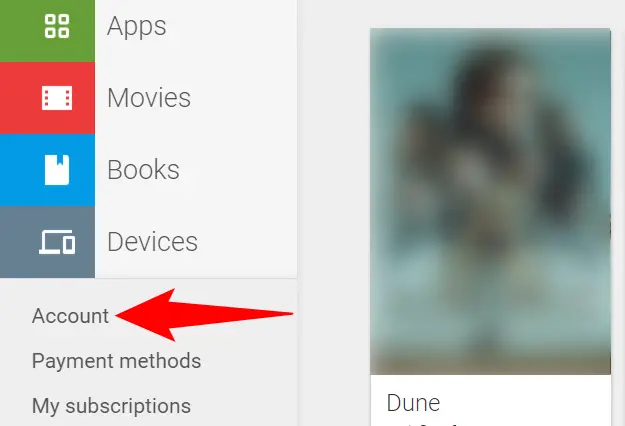
Haga clic en "Historial de pedidos" en la parte superior de la página siguiente.
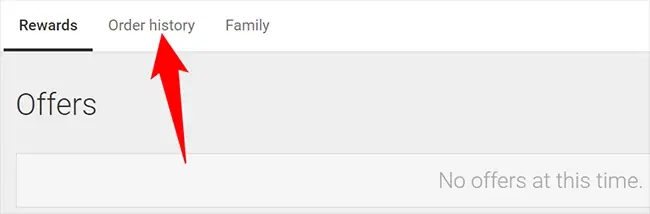
Todas sus compras de Google Play se incluirán en la sección "Historial de pedidos" de la página.
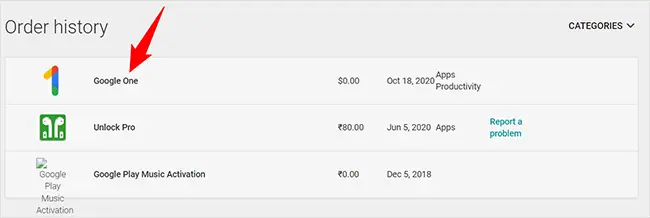
Usando el menú desplegable en la esquina superior derecha, puede filtrar esta lista de compras por tipo de artículo.
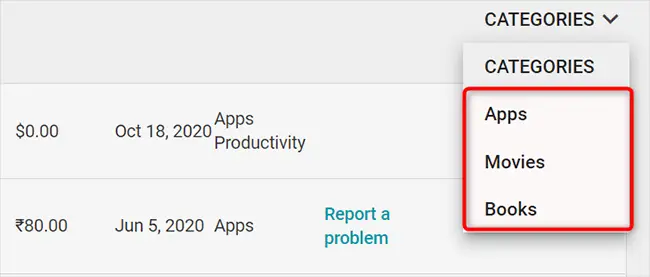
Así es como realiza un seguimiento de todo lo que compra en la tienda Play de Google.
En Android, puede ver su historial de compras de Google Play
Para verificar su lista de compras en su teléfono Android, primero inicie la aplicación Play Store.
Toque el símbolo de su perfil en el área superior derecha de la Tienda.
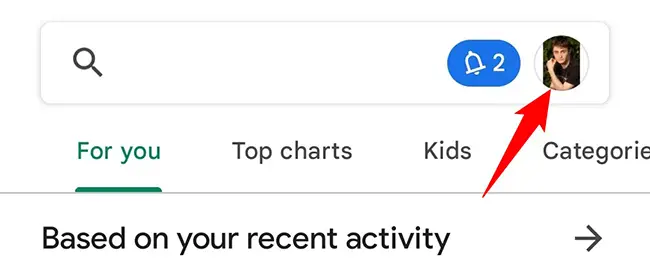
Toque "Pagos y suscripciones" en el menú de perfil.
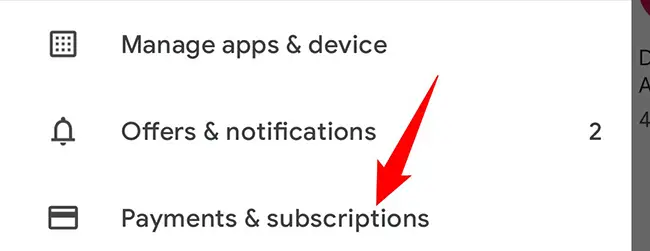
Toque "Presupuesto e historial" en la pestaña "Pagos y suscripciones".
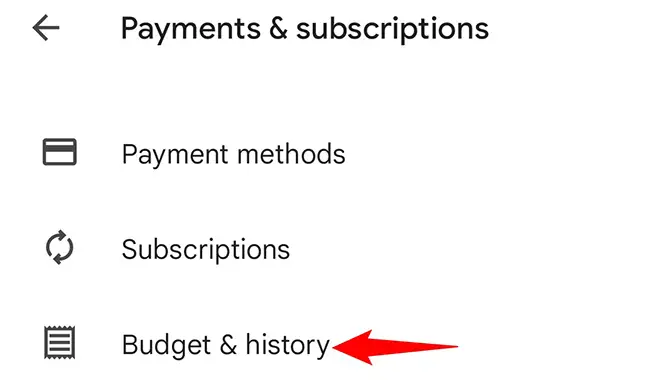
Ahora verás una lista de todo lo que has comprado. Se pueden encontrar más productos desplazándose hacia abajo en la página.
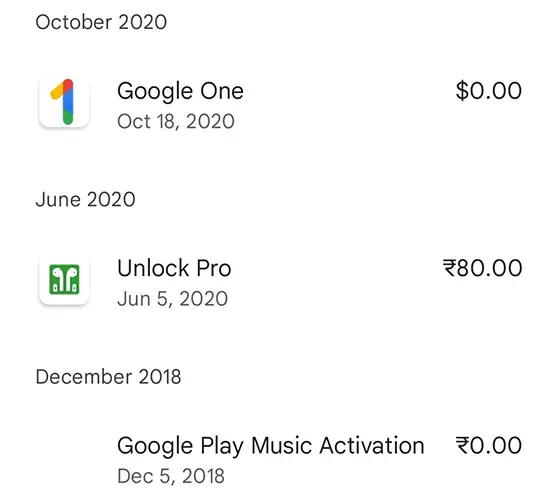
Eso es todo al respecto.

